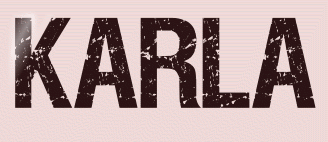 |

Deze tutorial is auteursrechtelijk beschermd door Animabelle Chantal, alle rechten voorbehouden.
Elke verspreiding, zonder voorafgaande schriftelijke toestemming is geheel verboden.
Elke gelijkenis met een andere tutorial is puur toeval.
Ik heb de les gemaakt in PaintShop Pro 2019 op 07-07-2021.
Ik heb de persoonlijke toestemming van Chantal om haar lessen te vertalen uit het Frans.
Wil je deze vertaling linken, dan moet je Animabelle daarvoor persoonlijk toestemming om vragen !!!
Ik ben alleen maar de vertaler, de auteursrechten liggen volledig bij Chantal.
Merci beaucoup Chantal, que je pouvez traduire vos tutoriéls en Néerlandais.
Claudia.
Materialen :
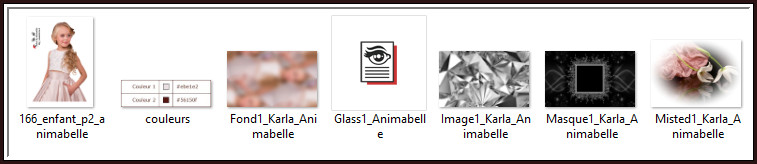
Dubbelklik op het Eye Candy preset "Glass1_Animabelle", deze installeert zich in het filter.
Het Masker "Masque1_Karla_Animabelle" wordt in PSP geopend.
Filters :
Filters Unlimited 2.0.
Andrew's Filters 25 - Out On The Town In Nijmegen ***
FunHouse - Vibes ***
Eye Candy 5 : Impact - Glass.
***Importeer het de filters Andrew's en FunHouse in het filter "Filters Unlimited 2.0"***
Kleurenpallet :
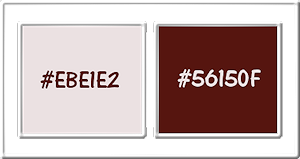
1ste kleur = #EBE12E
2de kleur = #56150F
Wanneer je met eigen kleuren werkt speel dan met de mengmodus en/of dekking naar eigen inzicht.
Klik op onderstaande banner om naar de originele les te gaan :

Voorbereidingen :
Open alle benodigde materialen in PSP.
Maak van elk een duplicaat via SHIFT + D en sluit de originele.
Sla regelmatig je werkje tussendoor op als psp-image formaat,
als PSP er dan plotseling mee zou stoppen, dan moet je niet telkens alles opnieuw maken.

OPGELET !!! Naargelang de gebruikte kleuren, kunnen de Mengmodus en de Laagdekking verschillen. |

Ga naar het Kleurenpallet en zet de Voorgrondkleur op de 1ste kleur en de Achtergrondkleur op de 2de kleur.

1.
Open uit de materialen het plaatje "".
Venster - Dupliceren (of gebruik de sneltoetsen Shift + D).
Sluit het originele plaatje, we werken verder met het duplicaat.
*****
Als je met eigen kleuren en materialen gaat werken, hou dan de afmetigen : 800 x 500 px, transparant, aan.
Doe dan de volgende stappen op jouw plaatje :
Aanpassen - Vervagen - Gaussiaanse vervaging : Bereik = 20.
Effecten - Afbeeldingseffecten - Naadloze herhaling :
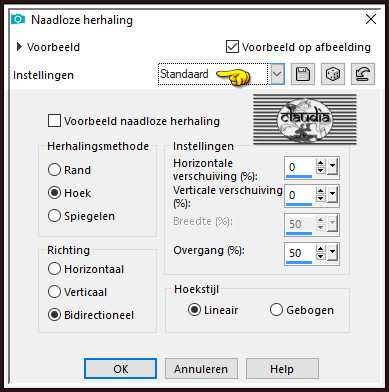
*****
Nu kan je gewoon verder doen met de les.

2.
Effecten - Insteekfilters - <I.C.NET Software> - Filters Unlimited 2.0 - Andrew's Filters 25 - Out On The Town In Nijmegen :

Effecten - Randeffecten - Accentueren.

3.
Lagen - Dupliceren.
Effecten - Geometrische effecten - Scheeftrekking :
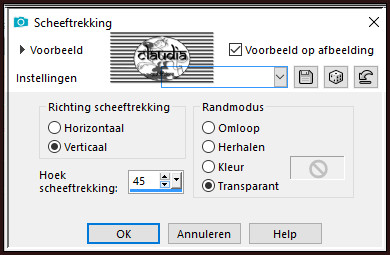
Effecten - 3D-Effecten - Slagschaduw :
Verticaal = 0
Horizontaal = 0
Dekking = 50
Vervaging = 50
Kleur = Zwart (#000000)

4.
Lagen - Dupliceren.
Afbeelding - Spiegelen - Horizontaal spiegelen.
Lagen - Samenvoegen - Omlaag samenvoegen.
Effecten - Insteekfilters - <I.C.NET Software> - Filters Unlimited 2.0 - FunHouse - Vibes :
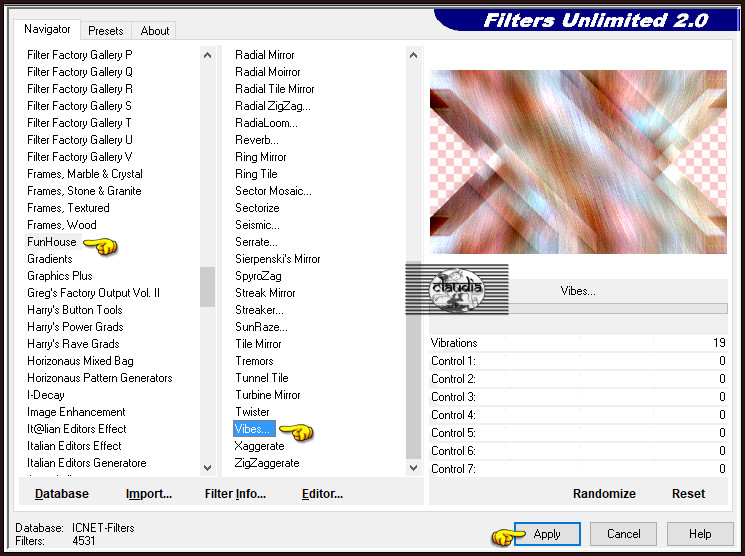

5.
Effecten - Afbeeldingseffecten - Naadloze herhaling :
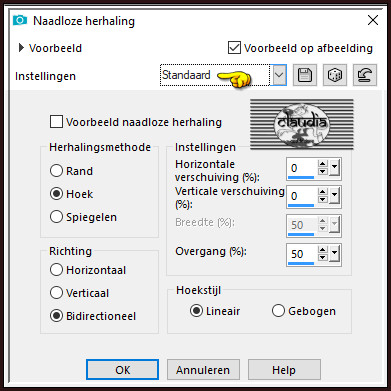
Lagen - Eigenschappen : zet de Mengmodus van deze laag op Overlay en de Dekking op 50%.
Aanpassen - Scherpte - Verscherpen.
Lagen - Samenvoegen - Zichtbare lagen samenvoegen.

6.
Open uit de materialen het plaatje "Image1_Karla_Animabelle".
Bewerken - Kopiëren.
Ga terug naar je werkje.
Bewerken - Plakken als nieuwe laag.
Lagen - Eigenschappen : zet de Mengmodus van deze laag op Overlay en de Dekking op 40%.
Lagen - Samenvoegen - Zichtbare lagen samenvoegen.
Lagen - Dupliceren.
Aanpassen - Vervagen - Radiaal vervagen :
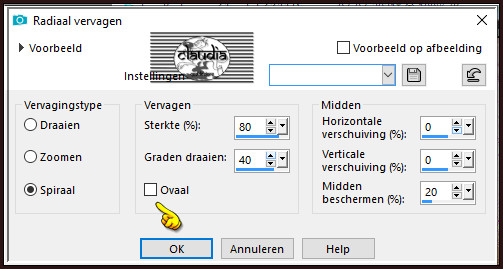
Effecten - Randeffecten - Sterker accentueren.
Effecten - Afbeeldingseffecten - Naadloze herhaling : de instellingen staan goed.

7.
Open uit de materialen het Masker "Masque1_Karla_Animabelle" en minimaliseer het.
Ga terug naar je werkje.
Lagen - Nieuwe maskerlaag - Uit afbeelding :
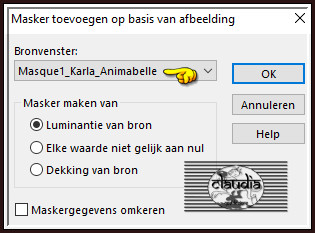
Lagen - Samenvoegen - Groep samenvoegen.
Lagen - Eigenschappen : zet de Mengmodus van deze laag op Vermenigvuldigen.
Voor haar 2de crea heeft Chantal de Mengmodus op "Bleken' gezet omdat de onderste laag te donker was.
Als je eigen kleuren en materialen gebruikt, kijk hier even welke instelling jij nodig hebt.
Lagen - 2 x Dupliceren.
Lagen - Samenvoegen - Zichtbare lagen samenvoegen.

8.
Activeer het Selectiegereedschap (toets S op het toetsenbord) - Aangepaste selectie :

Voer deze getallen in :
Boven = 131
Links = 282
Rechts = 518
Onder = 368
Selecties - Laag maken van selectie.
Lagen - Dupliceren.
Aanpassen - Vervagen - Gaussiaanse vervaging : Bereik = 20.
Laat de selectie actief !!!

9.
Open uit de materialen de misted tube "Misted1_Karla_Animabelle".
Bewerken - Kopiëren.
Ga terug naar je werkje.
Bewerken - Plakken als nieuwe laag.
Afbeelding - Formaat wijzigen : 40%, formaat van alle lagen wijzigen niet aangevinkt.
Aanpassen - Scherpte - Verscherpen.
Selecties - Omkeren.
Druk 1 x op de Delete toets op het toetsenbord.
Lagen - Samenvoegen - 2 x Omlaag samenvoegen.
Selecties - Omkeren.

10.
Lagen - Nieuwe rasterlaag.
Effecten - 3D-Effecten - Gestanst : Kleur = 2de kleur (of je mag zwart nemen)
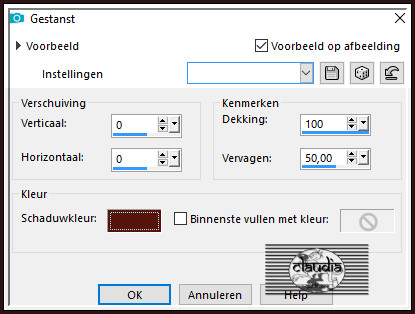
Lagen - Samenvoegen - Omlaag samenvoegen.
Effecten - Insteekfilters - Alien Skin Eye Candy 5 : Impact - Glass :
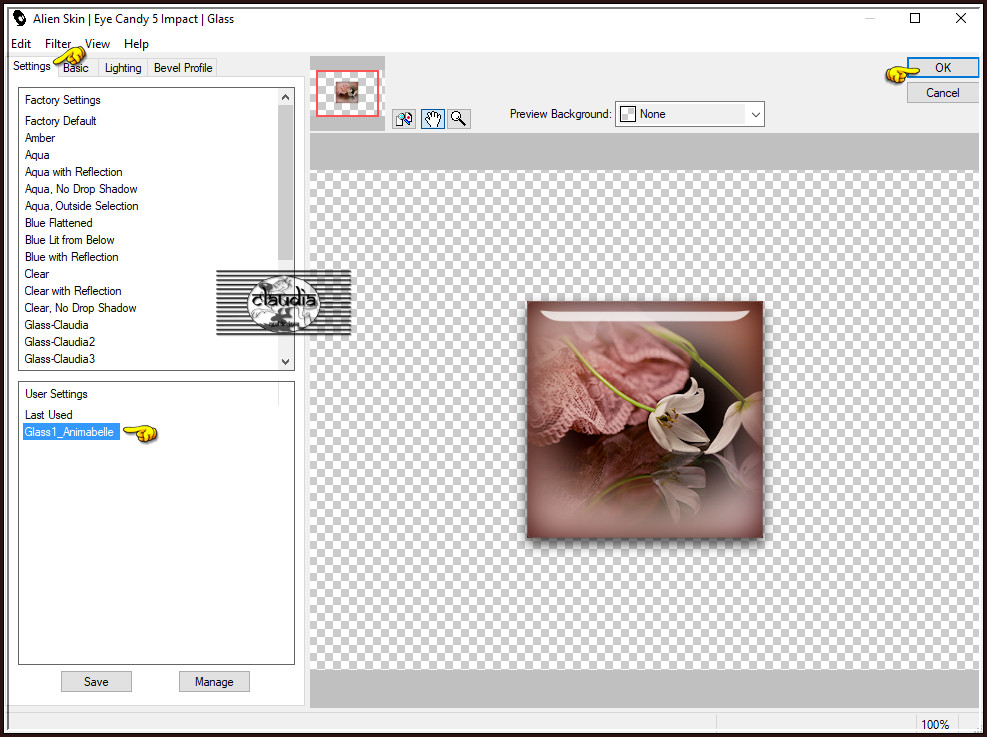
Of voer de instellingen manueel in :
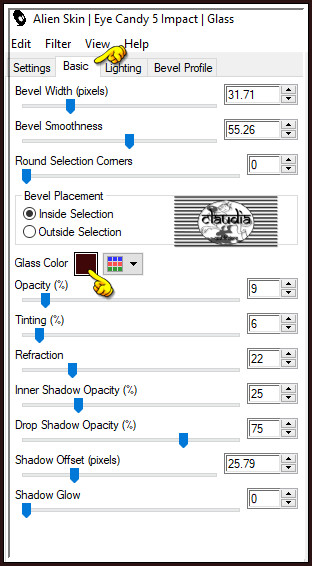
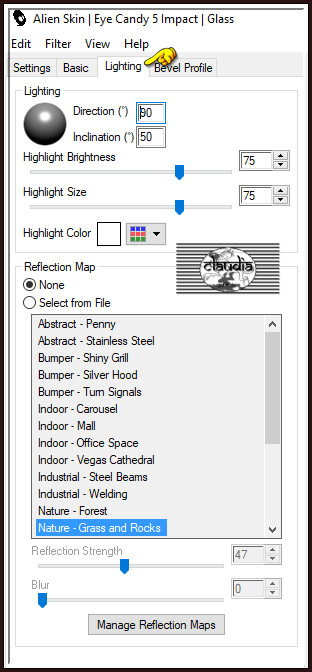
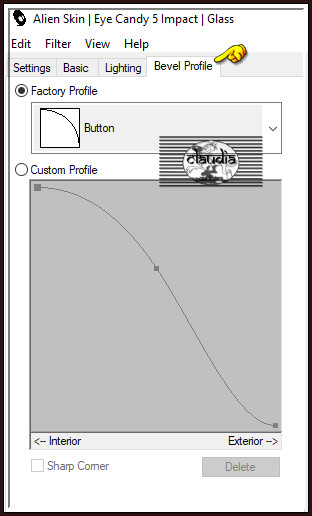
Selecties - Niets selecteren.

11.
Afbeelding - Randen toevoegen : 2 px met de 2de kleur, Symmetrisch aangevinkt.
Bewerken - Kopiëren !!!
Bewerken - Plakken als nieuwe afbeelding !!!
Zet deze kopie opzij want we hebben deze later in de les nog nodig.

12.
Ga terug naar je originele werkje.
Selecties - Alles selecteren.
Afbeelding - Randen toevoegen : 20 px met de 1ste kleur, Symmetrisch aangevinkt.
Selecties - Omkeren.
Lagen - Nieuwe rasterlaag.
Bewerken - Plakken in selectie (je werkje zit nog in het geheugen).
Lagen - Eigenschappen : zet de Dekking van deze laag op 30%.
Aanpassen - Scherpte - Verscherpen.
Lagen - Samenvoegen - Omlaag samenvoegen.
Selecties - Omkeren.
Effecten - 3D-Effecten - Slagschaduw :
Verticaal = 0
Horizontaal = 0
Dekking = 80
Vervaging = 30
Kleur = 2de kleur
Selecties - Niets selecteren.

13.
Afbeelding - Randen toevoegen : 2 px met de 2de kleur, Symmetrisch aangevinkt.
Selecties - Alles selecteren.
Afbeelding - Randen toevoegen : 50 px et de 1ste kleur, Symmetrisch aangevinkt.
Selecties - Omkeren.
Lagen - Nieuwe rasterlaag.
Bewerken - Plakken in selectie (je werkje zit nog steeds in het geheugen, zoniet dan staat deze nog geminimaliseerd om te gebruiken).
Lagen - Eigenschappen : zet de Dekking van deze laag op 30%.
Aanpassen - Scherpte - Verscherpen.
Lagen - Samenvoegen - Omlaag samenvoegen.
Selecties - Omkeren.
Effecten - 3D-Effecten - Slagschaduw :
Verticaal = 0
Horizontaal = 0
Dekking = 80
Vervaging = 60
Kleur = 2de kleur
Selecties - Niets selecteren.

14.
Open uit de materialen de tube "166_enfant_p2_animabelle".
Verwijder het watermerk.
Bewerken - Kopiëren.
Ga terug naar je werkje.
Bewerken - Plakken als nieuwe laag.
Wijzig het formaat van de tube naar eigen inzicht, ik heb deze met 70%, verkleind.
Aanpassen - Scherpte - Verscherpen.
Plaats de tube naar eigen inzicht of zoals op het voorbeeld :

Geef de tube een Slagschaduw naar keuze.

15.
Lagen - Nieuwe rasterlaag.
Plaats hierop jouw watermerk.
Lagen - Samenvoegen - Alle lagen samenvoegen.
Afbeelding - Formaat wijzigen : 900 px, breedte, formaat van alle lagen wijzigen aangevinkt.
Aanpassen - Scherpte - Verscherpen.
Sla je werkje op als JPG-formaat en daarmee ben je aan het einde gekomen van deze mooie les van Animabelle.
© Claudia - Juli 2021.





